Excel2013从Backstage视图左侧快速访问最近使用的工作簿
2021年11月27日 14:39 发布来源:Excel学习网
想必每个Excel表格使用者都想快速的访问最近使用的文件,毕竟可以提高工作效率吗?在单击“文件”选项卡“Backstage”视图会显示当前打开工作簿的属性信息等,怎么才能将最近使用的几个工作簿名称放置到“Backstage”视图的左侧区域呢?因为不想再次选择“打开”选项,过于繁琐,在本文将为大家介绍个不错的方法可以直接单击“文件”选项卡就可以快速选择一个最近使用的文件,如此一来就会方便很多。感兴趣的朋友可不要错过了。
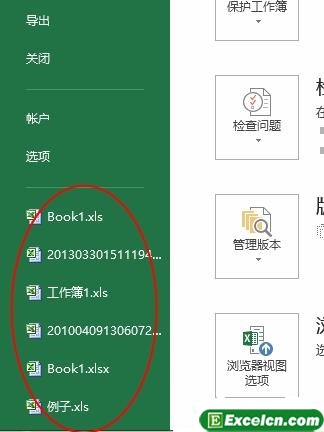
与Excel 2010一样,Excel 2013也可以通过设置从“Backstage”视图左侧快速打开最近使用的工作簿,只是该项设置移动到了“选项”对话框中。设置方法是:
单击“文件→选项→高级”,在“显示”下方勾选“快速访问此数目的‘最近使用的工作簿’”,调整其右侧的数字,设置需要显示的工作簿数量,单击“确定”即可。
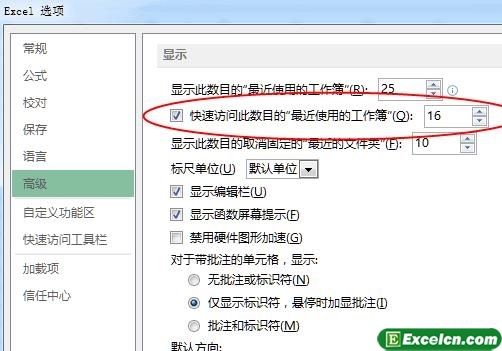
原创文章如转载请注明:转载自Excel学习网 [ http://www.excelcn.com/]
需要保留本文链接地址:http://www.excelcn.com/jiaocheng/excel2013/14183.html
需要保留本文链接地址:http://www.excelcn.com/jiaocheng/excel2013/14183.html
相关教程:
经典Excel学习视频及教程推荐:
Excel优秀工具推荐:
小工具推荐:
